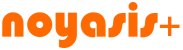
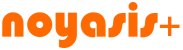
Gizle
1.Cari Listesi
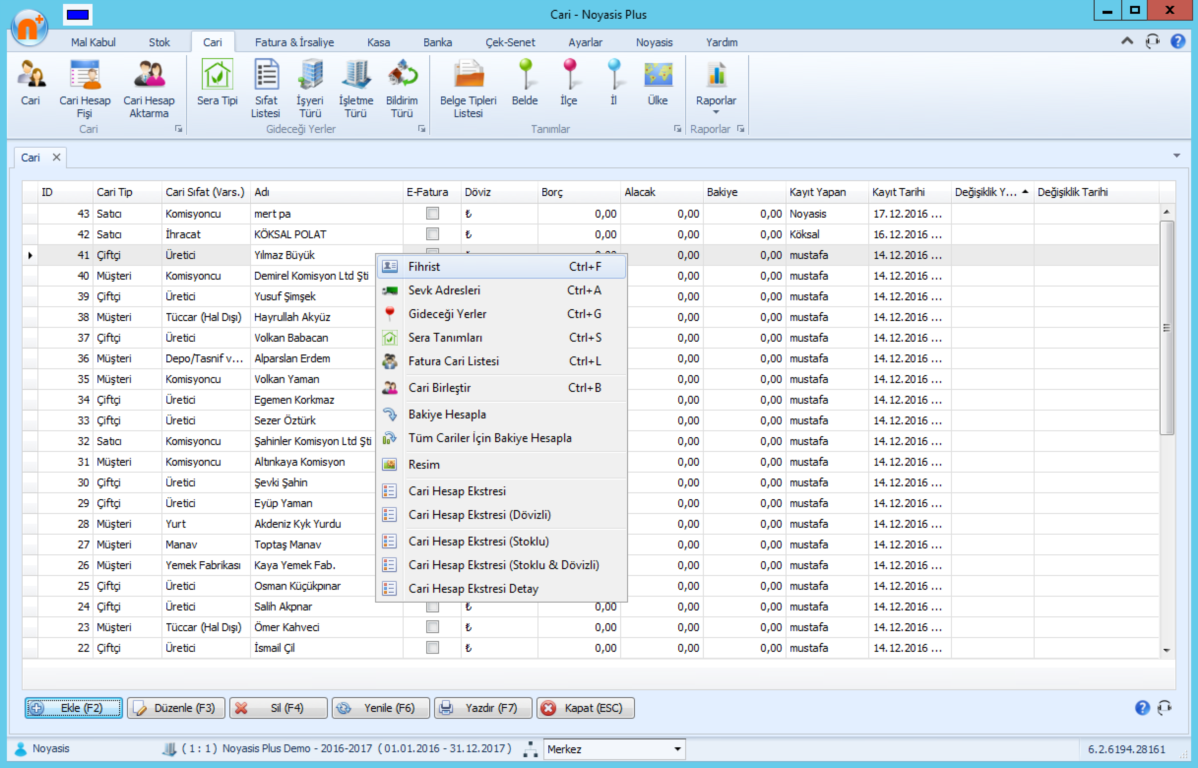
Bu ekranda kaydedilmiş carileri görebilirsiniz. Cari ekleyebilir, düzenleyebilir, silebilir ve yazdırabilirsiniz. Ayrıca yine bu ekranda seçtiğiniz herhangi bir cari üzerindeyken farenizin sağ tuşuna tıklayıp o cari için fihrist, sevk adresi, gideceği yer, sera tanımları ve fatura cari listesi bilgilerini tıklayarak bu bilgilerin herbirini görebilir, düzenleyebilir, silebilir, yazdırabilir ve her birinin yenilerini ekleyebilirsiniz. Yine aynı şekilde seçtiğiniz carinin veya tüm carilerin bakiyelerini hesaplayabilir, seçtiğiniz cari için resimler (çiftçi kimlik fotokopileri, bağkur belgeleri, ödeme makbuzu, tahsilat makbuzu vb.) ekleyebilir ve cari hesap ekstreleri alabilirsiniz.
Sağ üst ve alt köşelerdeki kulaklık ve soru işareti simgelerine tıklayarak takıldığınız yerlerde yardım ve destek isteyebilirsiniz.
2.Cari Detay
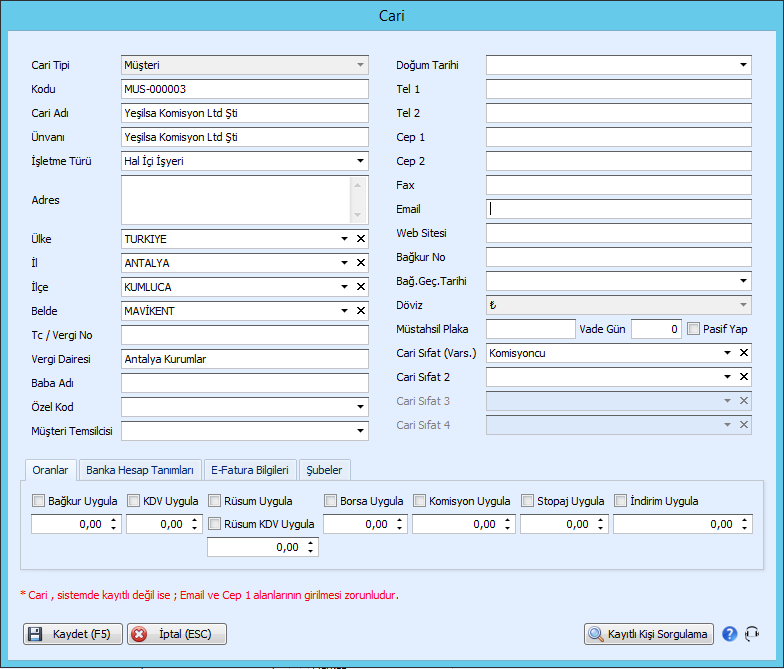
Bu ekrandan yeni cariler ekleyebilirsiniz. Alt kısımdaki Oranlar sekmesinden cariye özel oranlar (Bağkur, KDV, Rüsum vb.) uygulayabilir, Banka Hesap Tanımları sekmesinden cari için banka hesapları tanımlayabilir, E-Fatura Bilgileri sekmesinden e-fatura bilgilerini sorgulayabilir ve Şubeler sekmesinden şube seçimi yapabilirsiniz. Ayrıca sağ alt köşedeki kayıtlı kişi sorgulama kısmından cariyi sorgulatabilirsiniz.
3.Resim Liste
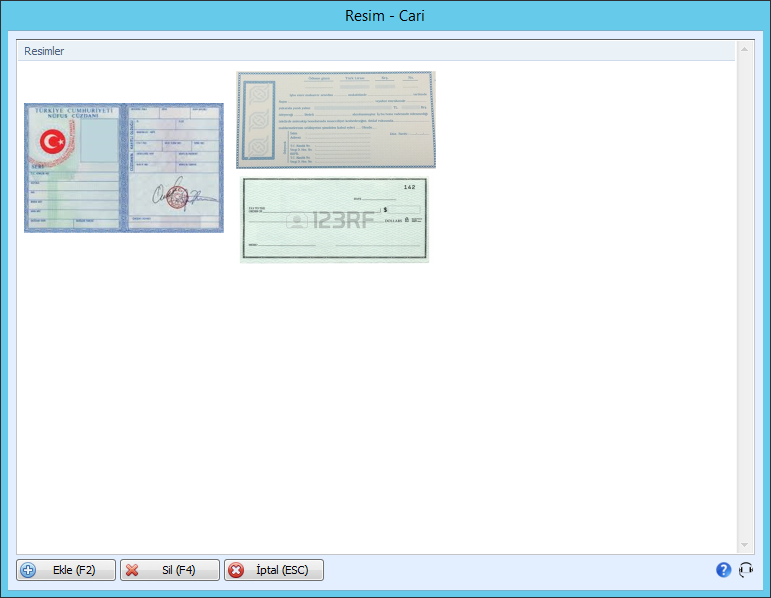
Cari listesinde istediğiniz herhangi bir cariye sağ tıklayıp Resime tıklayarak bu ekrana gelebilirsiniz. Bu ekranda seçtiğiniz cari için eklenmiş resimleri görebilir, silebilir ve yeni resimler ekleyebilirsiniz. Bütün evrak resim yükleme işlemlerini aynı şekilde yapabilirsiniz.
4.Resim Görüntüleme

Resim Liste ekranında dilediğiniz resmin üzerine çift tıklayarak bu ekrana gelebilirsiniz. Bu ekranda farenizin sağ tuşunu kullanarak resmi silebilir veya bilgisayarınıza kaydedebilirsiniz.
5.Resim Detay
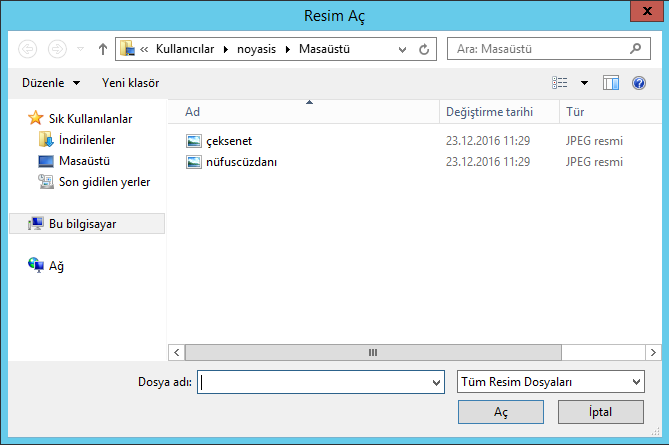
Bu ekrandan resim ekleme işlemini yapabilirsiniz.
6.Cari Hesap Ekstresi
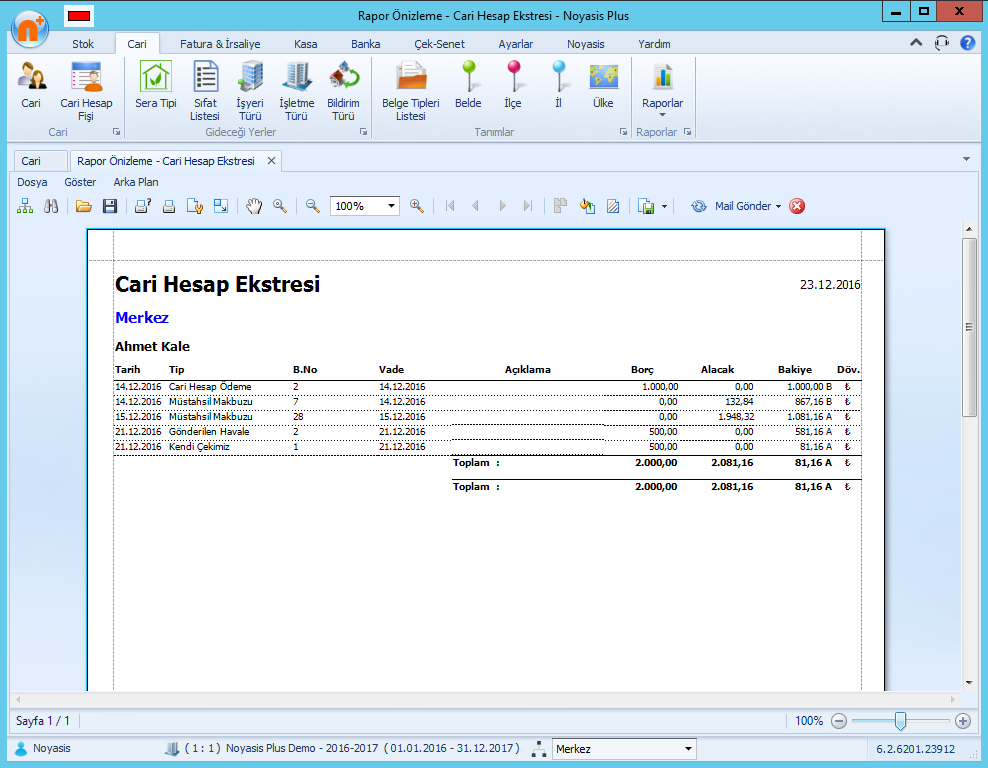
Cari listesi ekranında istediğiniz bir carinin üzerine sağ tıklayıp cari hesap ekstresini seçerek bu ekrana gelebilirsiniz. Bu ekranda seçtiğiniz carinin cari hesap ekstresini görürsünüz. Raporun sol üst tarafıntaki Dosya sekmesini kullanarak dilerseniz bu raporu yazdırabilir, mail olarak gönderebilir ve bilgisayarınıza dilediğiniz formatta kaydedebilirsiniz. Aynı şekilde raporun üst tarafıntaki Mail Gönder yazan butona tıklayarak dilediğiniz formatta mail gönderebilirsiniz, o butonun hemen solundaki butona tıklayarak raporu yenileyebilirsiniz, yine hemen soldaki butona tıklayarak da raporu dilediğiniz formatta bilgisayarınıza kaydedebilirsiniz.